调整《我的世界》(Minecraft)游戏的画质涉及到对游戏内设置的调整,以及可能使用到第三方优化工具,下面将详细介绍提高《我的世界》游戏画质的方法和步骤:
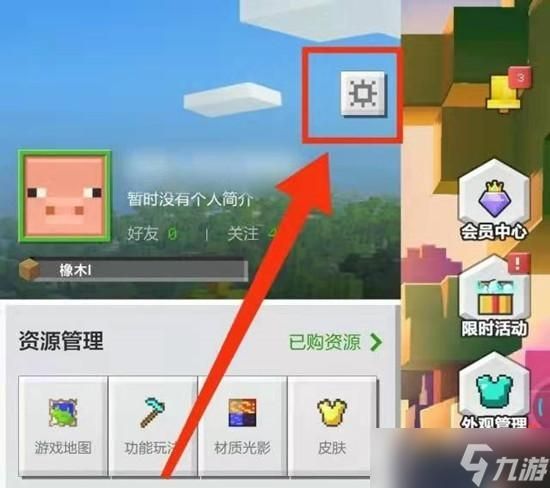
1、使用Optifine优化并提升画质
安装Optifine:首先需要下载并安装Optifine,它是一个为《我的世界》玩家提供视频设置优化的第三方修改工具,通过Optifine可以对游戏的图形设置进行更细致的调节,从而获得更好的视觉效果。
配置Optifine:在Minecraft Launcher中,左下角应该默认已经切换到Optifine的配置,如果没有,可以通过点击“配置”按钮,在弹出的菜单中选择“新建”,然后找到你所安装的Optifine版本,并完成配置的新建工作。
2、调整游戏内视频设置
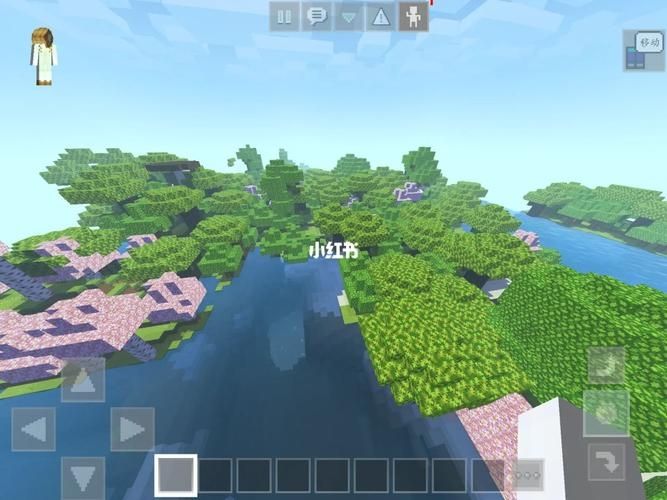
视角摇晃:在游戏设置的“选项”菜单下,选择“视频设置”,第一项可以设置视角摇晃,建议将其关闭,以防在游玩过程中产生眩晕感。
性能设置:同样在“视频设置”中,勾选区域渲染、智能动态材质、平滑fps等选项,这些都能在不同程度上提升FPS(每秒帧数)表现,让游戏运行更加流畅。
区块设置:“视频设置”中的区块更新、缓慢区块加载、快速渲染、快速运算以及平滑世界等选项,都能对游戏的流畅度和画面稳定性起到积极作用。
3、支持高分辨率皮肤

下载高清皮肤:《我的世界》支持高分辨率的皮肤,而不仅仅是局限于默认的128*128分辨率,你可以尝试下载例如2048*2048分辨率的高清皮肤来获取更清晰的游戏体验。
4、调整游戏画质设置
调整画质等级:在游戏设置中,可以找到调整画质等级的选项,根据你使用的设备性能,适当调高或调低画质等级,以获得最佳的游戏体验。
5、升级硬件配置
检查设备兼容性:想要获得更好的游戏画质,除了软件设置外,还需要确保你的电脑配置能够跟得上,比如显卡、处理器的性能会直接影响到游戏画面的清晰度和流畅度。
6、使用高清材质包
下载高清材质包:除了上述的设置调整之外,你还可以选择安装高清材质包,这些材质包可以大幅提升游戏的视觉效果,让游戏看起来更加真实和细腻,不过,需要注意的是,高清材质包可能会对电脑的配置有更高的要求。
7、调整其他相关设置
阴影质量:如果设备性能允许,可以适当提高阴影质量,这样可以得到更加真实的光影效果。
抗锯齿:开启抗锯齿选项可以减少游戏画面边缘的锯齿现象,使图像更加平滑,但这个选项对性能也有一定要求,需要根据自己设备的性能来决定是否开启。
8、持续关注游戏更新
官方更新:随着《我的世界》的不断更新,游戏开发者也会不断地改进游戏的画面质量和性能,保持游戏更新是提高画质的一个简单且有效的途径。
在对《我的世界》实施画质调整的过程中,还应注意以下几点:
在进行任何设置之前,先评估你电脑的性能,以免过高的画质设定影响游戏的流畅性。
对于不明确每个设置功能的情况,建议查询官方说明或咨询经验丰富的玩家,防止因错误调整而影响游戏体验。
更新驱动程序,尤其是显卡驱动,以确保游戏能够充分利用硬件性能。
如果在调整设置后游戏出现不稳定现象,应逐步回调设置直至找到最佳平衡点。
调整《我的世界》的高清画质涉及到对游戏内设置的调整,使用第三方工具Optifine,甚至提升硬件配置等多个方面,通过精心设置,玩家可以在自己的设备上获得更好的《我的世界》视觉体验,要注意适度调整,保证游戏体验的同时,不给硬件带来过大压力,在调整过程中,保持耐心,逐步找到最适合自己的设置是关键。


